Este artículo demostrará el procedimiento para evitar incrustaciones de YouTube en los enlaces Rickroll de Discord.
- ¿Cómo evitar que YouTube se incruste en los enlaces Rickroll de Discord?
- ¿Cómo eliminar la vista previa del enlace para insertar existente en Discord?
- ¿Cómo deshabilitar las vistas previas incrustadas de un canal de texto completo en Discord?
¿Cómo evitar que YouTube se incruste en los enlaces Rickroll de Discord?
Este es el proceso para evitar incrustaciones de YouTube en los enlaces de rickroll de Discord.
Paso 1: inicia la aplicación Discord
En primer lugar, abra la aplicación Discord con la ayuda del Comenzar menú:
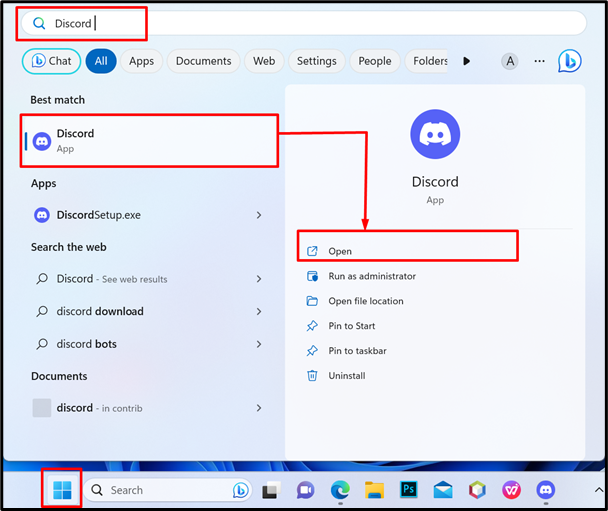
Paso 2: cancelar la inserción desde un enlace específico
Al enviar un enlace, el usuario puede evitar que aparezca la vista previa incrustada encerrando el enlace dentro del símbolo menor que y mayor que. “< >” . Por ejemplo, escriba un menos que símbolo, pega el enlace , luego pon un mas grande que símbolo y presione el Ingresar llave:
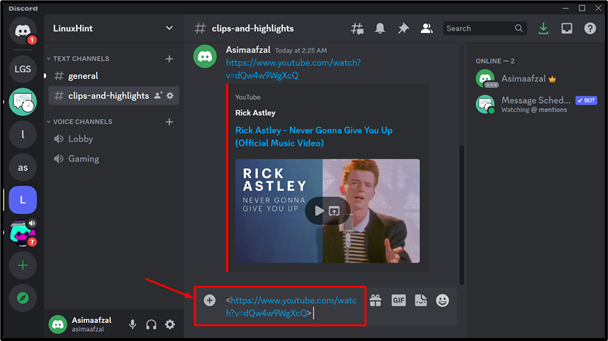
Después de hacerlo, se puede ver que el enlace de YouTube en particular ha sido enviado sin incrustaciones:
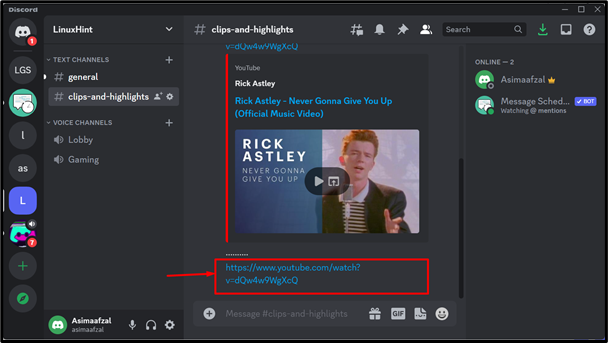
¿Cómo eliminar la vista previa del enlace para insertar existente en Discord?
Si ya hay una vista previa, puedes eliminarla. Para ello, coloca el cursor sobre él y presiona el ícono de la cruz:
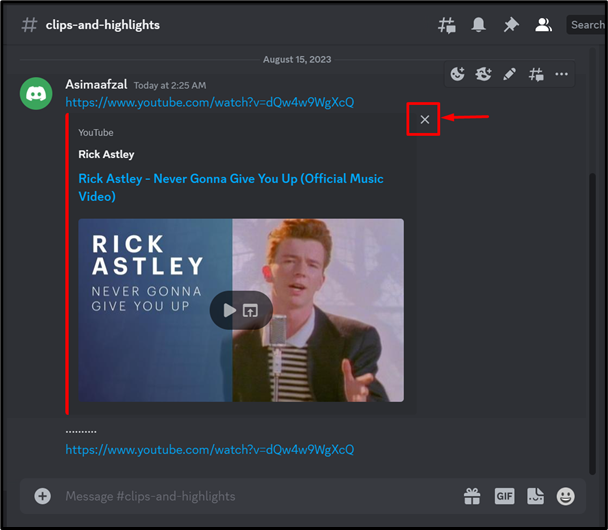
A continuación, confirme la acción particular haciendo clic en el Eliminar todas las incrustaciones botón:
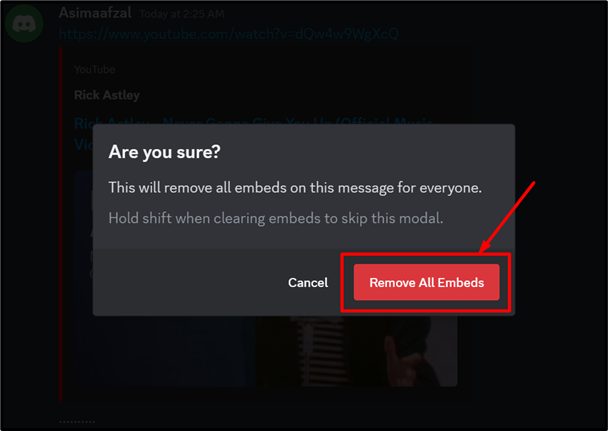
Como puede ver, la inserción se eliminó correctamente:
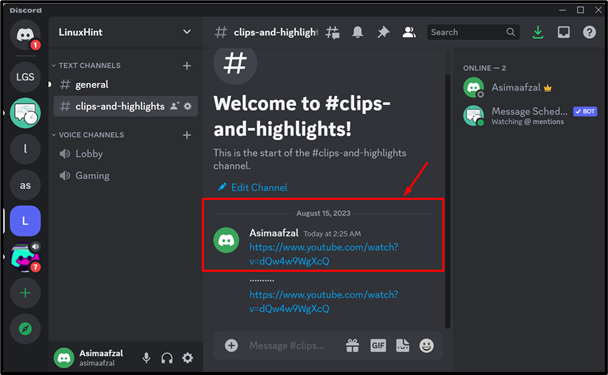
¿Cómo deshabilitar las vistas previas incrustadas de un canal de texto completo en Discord?
Puede desactivar las vistas previas incrustadas de un canal de texto completo. Para hacerlo, haga clic derecho en el Canal y elige el Editar canal opción del menú desplegable. Aquí hemos hecho clic en el #general canal:
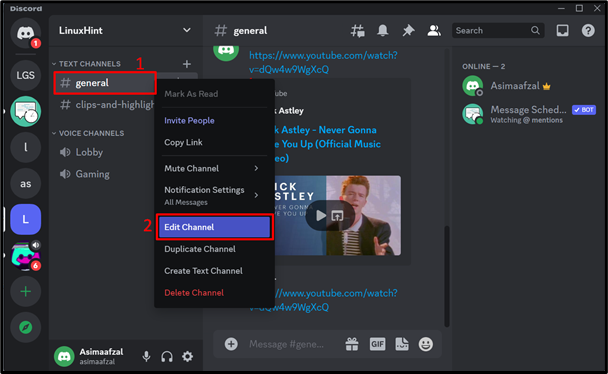
A continuación, cambie al Permisos pestaña, expanda la Permisos avanzados y seleccione el @todos role:
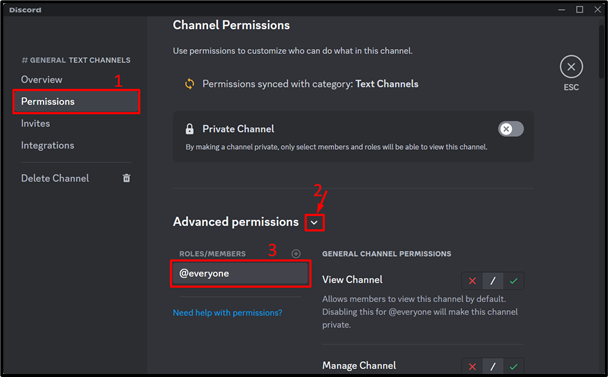
Deshabilitar el Insertar enlaces opción y presione el Guardar cambios botón:
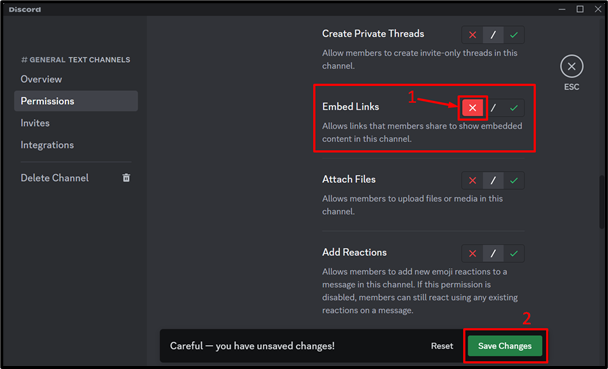
Si esta función está habilitada para cualquier otra función, deberá cambiarla a la opción de barra diagonal central.
Nota : Los enlaces de Discord ya no se compartirán con una vista previa integrada.
Conclusión:
Los enlaces de Rickroll se utilizan para divertirse o hacer bromas en Discord. Para ello, los usuarios quieren evitar la incrustación de YouTube. Si desea cancelar las inserciones de YouTube, ajuste el enlace dentro del < > símbolos o desactivar el Insertar enlaces opción del canal. Este artículo proporciona pautas completas para evitar la inserción de YouTube en los enlaces de Discord Rickroll.